Подключение к Office 365 с помощью PowerShell иногда может быть непростой задачей. Вам приходится постоянно запоминать различные команды и модули. Давайте это изменить.
В этой статье вы узнаете, как подключить PowerShell к Office 365. Для этого вы будете использовать модуль Azure AD PowerShell для Graph и модуль Azure Active Directory для Windows PowerShell.
Книга “Microsoft 365 Backup For Dummies” рассматривает проблемы безопасности данных, описывая встроенные функции безопасности в Microsoft 365. Скачать книгу
Предварительные требования
Для выполнения примеров в этом руководстве убедитесь, что у вас заранее есть следующее:
- Windows PowerShell 5.1 или PowerShell 7
- Тенант Office 365
- Microsoft Online Services Sign-In Assistant для IT-специалистов RTW
Вы можете скачать PowerShell 7 с веб-сайта Microsoft
Использование PowerShell для подключения к Office 365
Office 365 включает широкий спектр услуг, включая, но не ограничиваясь:
- Azure Active Directory.
- Exchange Online.
- Microsoft Teams.
Все услуги Office 365 доступны через общий веб-портал, называемый https://portal.microsoft.com. Этот портал предоставляет доступ к настройке домена, конфигурации арендатора, выставлению счетов и управлению настройками пользователей. Но если вам нужно перейти к услугам Office 365, таким как Exchange Online или Microsoft Teams, вам нужно нажать на имя услуги в портале, что приведет вас в соответствующий административный центр услуги, такой как Центр администрирования Exchange и так далее.
У каждой услуги есть свой собственный портал администратора и модуль PowerShell. Так что если вам нужно подключиться для управления пользователями в Exchange Online, вам нужно загрузить модуль PowerShell для Exchange Online. Если вы хотите управлять пользователями в Teams, вам нужно загрузить модуль Teams, а также модуль PowerShell для Azure Active Directory.
Загрузка и установка модуля PowerShell для Office 365
Простой способ – использовать сам PowerShell для поиска, загрузки и установки модуля PowerShell. Давайте попробуем получить модуль PowerShell для Exchange Online. Начните с открытия PowerShell и введите следующую команду PowerShell, чтобы найти доступные модули, связанные с Exchange Online.

Вы можете использовать символ подстановки для поиска всех связанных модулей PowerShell
Используя команду Find-Module, можно искать модуль в галерее PowerShell. Возможно, вы найдете несколько модулей PowerShell. Тот, который нам нужен, называется ExchangeOnlineManagement. Чтобы загрузить и установить модуль, используйте команду Install-Module
Если ошибок не возникло, вы можете начать использовать модуль. Следующий шаг – использовать модуль
С PowerShell 3 можно автоматически импортировать модуль при первом запуске команды, связанной с установленным модулем.
Тот же метод загрузки модуля применим к любому другому модулю, вам просто нужно знать его имя и загрузить его.
Подключение PowerShell к службам Office 365
У каждой службы Office 365 есть свой собственный модуль PowerShell, что делает управление перекрестными службами немного сложным. Обычно у любого модуля Office 365 есть похожая команда Connect-*ServiceName*
- Для подключения к Exchange Online можно использовать команду
Connect-ExchangeOnline, доступную в модуле ExchangeOnlineManagement - Для подключения к Microsoft Teams используйте следующую команду
Connect-MicrosoftTeams, доступную в модуле MicrosoftTeams - Для подключения к Azure AD с помощью Azure AD PowerShell для Graph используйте
Connect-AzureAD, доступную в модуле AzureAD - Для подключения к SharePoint Online используйте
Connect-PnPOnline, доступную в модуле Microsoft.Online.SharePoint.PowerShell. - Подключитесь к модулю Azure AD для Windows PowerShell, используя
Connect-MsolService, который доступен в модуле MSOnline.
В PowerShell Core не поддерживается модуль Azure AD для Windows PowerShell и командлеты с именем Msol.
Почему два модуля Azure AD?
При работе с Office 365 с помощью PowerShell вам, возможно, придется использовать два разных модуля. Вы будете использовать модуль Azure Active Directory PowerShell для Graph с именем модуля AzureAD и Azure Active Directory Module для Windows PowerShell с именем модуля MSOnline.
AzureAD и MSOnline позволяют вам работать с сервисами Office 365 с помощью PowerShell, почему же два модуля? AzureAD является преемником MSOnline и, насколько я могу судить, в некоторой точке заменит MSOnline. Все новые функции находятся в модуле AzureAD, но все еще есть некоторое перекрытие с модулем MSOnline.
Вы все еще будете выполнять задачи, такие как управление пользователями, группами и лицензиями, в модуле MSOnline.
Если вам нужно подключиться к Exchange Online через MFA, Microsoft предоставляет отличное руководство под названием Подключение к Exchange Online PowerShell с использованием многофакторной аутентификации.
Использование PowerShell для подключения к нескольким службам Office 365
Модули PowerShell для Office 365 выглядят как большой список, не так ли?!. Но вы можете подключиться ко всем службам в одной консоли и выполнять все задачи в той же консоли, используя следующий код PowerShell.
При подключении к SharePoint вы можете получить следующую ошибку
Connect-PnPOnline: AADSTS65001: Пользователь или администратор не дали согласия на использование приложения с ID ‘31359c7f-bd7e-8888-86db-fdb8c937548e’ с именем ‘PnP Management Shell’. Отправьте интерактивный запрос на авторизацию для этого пользователя и ресурса. Идентификатор трассировки: b9913a0b-b47d-4ffe-bdc7-70ed81143000
Чтобы исправить эту проблему, выполните команду Register-PnPManagementShellAccess, введите имя пользователя и пароль, затем убедитесь, что установлен флажок «Согласие от имени вашей организации“
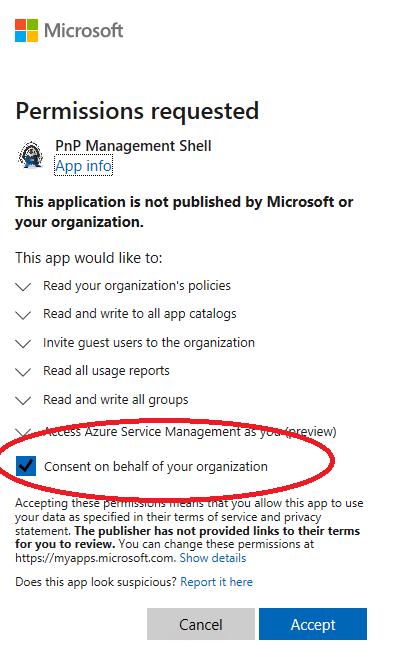
Всегда убедитесь, что ваши модули обновлены, так как регулярно добавляются новые функции и обеспечивается совместимость, большинство модулей PowerShell для Office 365 теперь поддерживают многофакторную аутентификацию.
Электронная книга “Резервное копирование Microsoft 365 для чайников” рассматривает проблемы безопасности данных, обозначая встроенные функции безопасности в Microsoft 365. Получить книгу
Резюме
У Office 365 есть много сервисов, но к счастью, вы можете управлять ими с помощью PowerShell. После установки обоих модулей и подключения с помощью команд Connect, вы сможете управлять Office 365 с помощью PowerShell!
Source:
https://adamtheautomator.com/how-to-connect-powershell-to-office-365/













